区域录制无法选取画面如何解决
发布时间:2022-03-01 19:28 星期二
我们录制视频时可以选择区域录制模式,该模式可以更好定位我们所需要录制的内容位置,自定义框选需要录制的画面,避免了隐私泄露问题。但是区域录制有时会出现无法选取画面的情况。这种情况该如何解决呢?本期文章为大家整理3个区域录制无法选取画面的解决方案。

区域录制无法选取画面如何解决?
一、软件版本
如果软件正在更新版本,或者您目前下载的系统版本不是最新版本,有可能导致软件系统出现bug,区域录制时无法选取画面的情况。这里借助“一键录屏大师”给大家做演示。
解决方法:建议您可以尝试更新到最新版系统或者重刷系统。打开一键录屏大师软件,点击【更多】功能里面的“关于”,查看是否是最新版本。
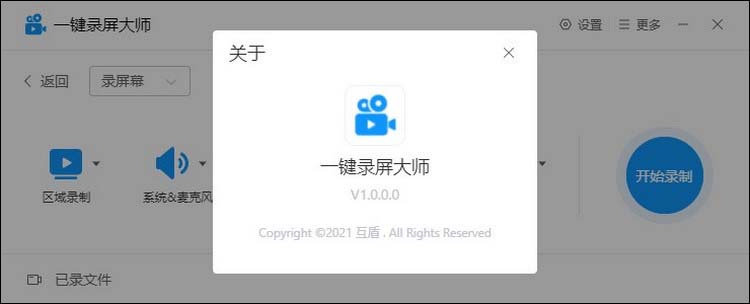
二、下载其他软件附带插件工具
有些小伙伴下载的游戏或者系统时自动安装了一些插件类的工具,导致我们在录制时无法选取画面。
解决方法:重新设置显示分辨率
鼠标右键电脑桌面,点击【显示设置】按钮,点击【显示分辨率】,随意选择一个分辨率,点击保留更改。

操作完成之后,再重新点击【显示分辨率】,选择修改之前的屏幕分辨率,再次保留更改即可。
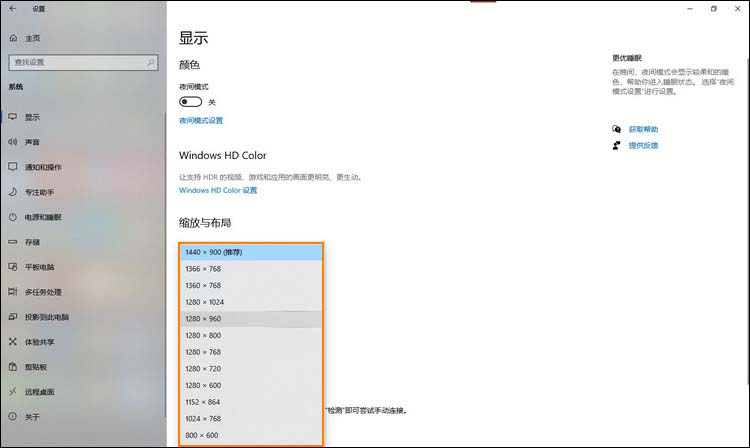
三、联系客服获得更多帮助
如果以上的步骤都解决不了问题的话,建议您可以在一键录屏大师软件中点击【更多】按钮—联系客服—进行询问反馈,寻求帮助。
如何进行区域录制?
解决完区域录制无法选取画面的问题后,我们就可以进行区域录制视频了。有些小伙伴可能不太连接区域录制该如何操作,下面给大家简单介绍一下吧。
步骤一:打开软件,根据自身需求选择对应的录制模式,这里拥有【录屏幕】、【录游戏】、【录摄像头】、【录声音】四种选项。软件跳转到该录制选项后,点击【模式】选择【区域录制】按钮。
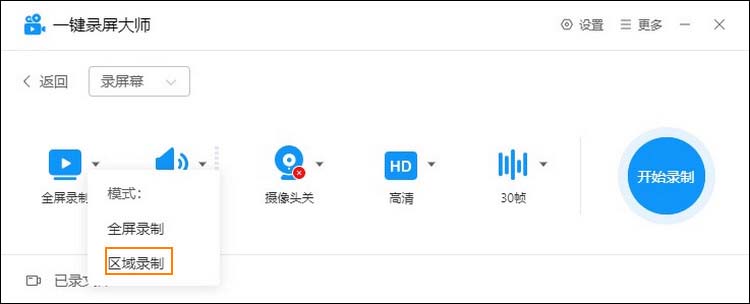
步骤二:软件会跳转到一个截图页面,我们摁住鼠标拖动框选需要录制的区域范围后,点击【开始录制】按钮即可。
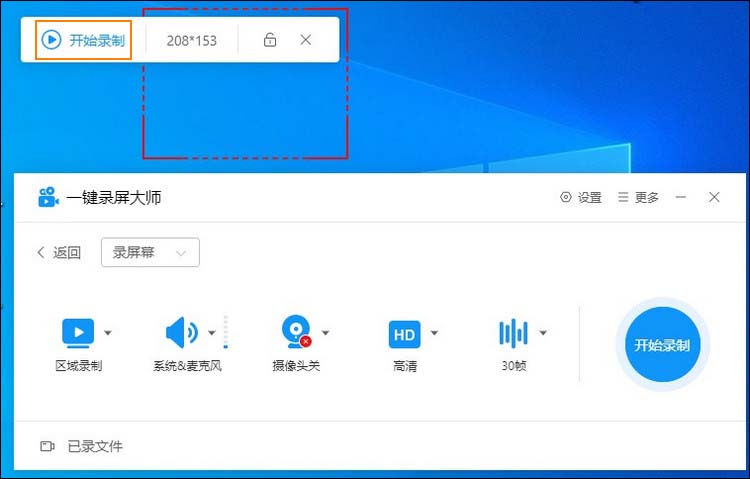
以上就是“区域录制无法选取画面如何解决”的所有内容了。解决完区域录制无法选取画面问题后可以点击下面链接体验用一键录屏大师的录屏的效果。如果不清楚如何区域录制的也可以参考上面的操作步骤。

